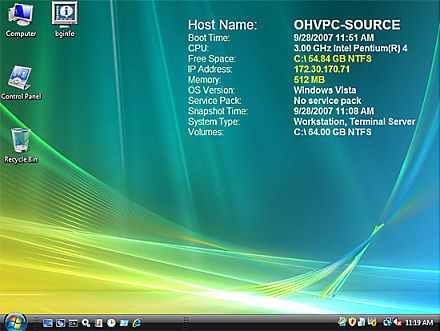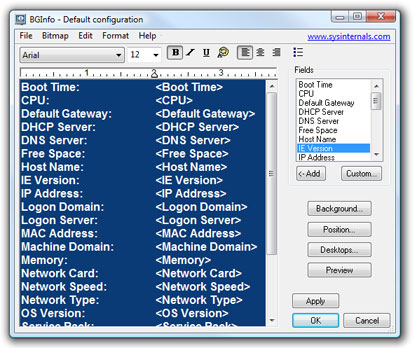Bginfo exe что это
Еще одна очень полезная фишка от Sysinternals, которая позволяет облегчить жизнь системному администратору. Программа BGinfo подменяет фон рабочего стола на изображение с информацией о компьютере.
BGinfo может показывать информацию: имя компьютера, имя пользователя, ip адрес, название процессора, размер памяти и жестких дисков, версию оперционной системы и еще несколько параметров.
Описание настройки программы BGinfo.
При запуске программы начнется обратный отсчет на кнопке Time Remaining и если по кнопке не щелкнуть программа автоматически закроется, сохранив текущие настройки.
В поле Fields указаны параметры, которые могут быть показаны. Если выбрать параметр и нажать кнопку Add, то он добавиться в поле слева. Это поле является шаблоном отображения настроек на рабочем столе. Здесь можно указать настройки для шрифта текста: вид шрифта, наклон, толщина, подчеркивание, выравнивание и цвет.
Между скобками <> указаны переменные и их редактировать нельзя. А все остальное можно редактировать как угодно.
Кнопка Background откроет настройки фона рабочего стола.
Нажимаем кнопку Apply и получаем фон рабочего стола с информацией о компьютере.
Для того чтобы информация о системе всегда показывалась на рабочем столе и всегда была актуальной нужно добавить bginfo в автозапуск Windows. Для этого создадим файл bginfo.reg, который будет содержать ключ реестра:
Добавляем ключ реестра bginfo.reg
Файлы bginfo.exe и bginfo.bgi закидывем в папку windows.
В созданной конфигурации так же можно указать свой фон рабочего стола для того, чтобы текст информации о системе был читаемым. Нажимаем в меню справа кнопку background, переключаем радиокнопку на use this settings и указываем путь к изображению.
Настройка BGinfo для сети с доменом.
Если в вашей локальной сети компьютеры находятся в домене, то установку BGinfo для каждого доменного компьютера можно выполнить буквально в пару-тройку кликов.
Создаем файлик bat с содержимым
Закидываем его в сетевую шару сервера \\server_name\NETLOGON
В открывшемся редакторе управления групповыми политиками: Конфигурация компьютера\Конфигурация Windows\Сценарии (запуск\завершение)\Автозагрузка
Нажимаем добавить и указываем путь до файла bat, который будет запускать BGinfo
После перезагрузки доменных компьютеров наслаждайтесь результатом.
В батнике нужно добавить Bginfo.EXE
«\\server_name\NETLOGON\BGInfo\Bginfo.EXE» «\\server_name\NETLOGON\BGInfo\config.bgi» /silent /timer:00 /nolicprompt
Для исполняемых файлов exe расширение можно не указывать.
А как вытащить ЧАСТЬ текста, допустим из конфига?
Хотел id anydesk достать, а он мне только весь кофиг кидает
В таком случае вам придется писать свой скрипт =)
Sysinternals Bginfo — обзор и настройка для работы в домене.
Здравствуйте, уважаемые читатели pingmeup.ru!
Надеюсь, что многие из вас успели неплохо отдохнуть за эти праздничные первомайские дни, и сегодня я хочу вам рассказать о компании Sysinternals и её полезных продуктах.
О компании Sysinternals
Для начала проведу небольшой экскурс в историю компании: Sysinternals это часть веб-сайта Microsoft Technet, который предлагает технические средства и утилиты для управления, диагностики, устранения неполадок и мониторинга всей среды Microsoft Windows.
Основателями компании являются Марк Руссинович и Брайс Когсуэлл. Компания основана в 1996 году, базируется в США, в городе Остин, штат Техас.В июле 2006 г. Компанию Sysinternals приобрела корпорация Microsoft.
Сервисные программы от Sysinternals помогают специалистам по информационным технология и разработчикам управлять, находить и устранять неисправности а так же выполнять диагностику приложений и операционных систем семейства Microsoft Windows.
Сегодня речь пойдет об очень полезной, и даже необходимой для админов утилите компании Sysinternals – BGinfo.
Суть её работы проста – она подменяет фон рабочего стола на изображение с технической информацией о компьютере.
BGinfo может показывать целый ряд информационных параметров, например таких как:
Поддерживаемые BGinfo операционные системы:
Описание и настройки программы Sysinternals BGinfo
При запуске программы начнется обратный отсчет на кнопке Time Remaining и если по кнопке не щелкнуть программа автоматически закроется, сохранив текущие настройки.
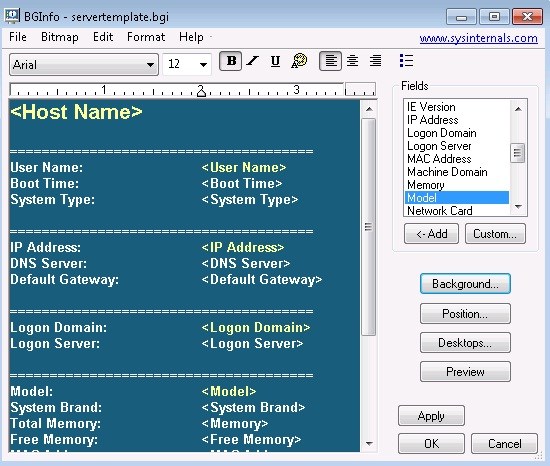
В поле Fields указаны параметры, которые могут быть показаны. Если выбрать параметр и нажать кнопку Add, то он добавиться в поле в левой части. Это поле является шаблоном отображения настроек на рабочем столе. Здесь можно указать настройки для шрифта текста: тип шрифта, наклон, толщина, подчеркивание, выравнивание а так же цвет.
Между скобками <> указаны переменные, и их редактирование запрещено. Все остальные опции можно менять по вашему усмотрению.
Кнопка Background откроет настройки фона рабочего стола.
В этой настройке доступны следующие параметры:
Copy user’s wallpaper settings — сохранит текущий фон рабочего стола и добавит с добавлением на него информации о компьютере.
Use this settings — применит настройки указанные в параметрах Wallpaper Bitmap (путь к рисунку для рабочего стола),
Wallpaper Position – позиция рисунка на рабочем столе,
Backgroun color – цвет фона рабочего стола
Маркер Make wallpeper visible behind text включает видимость рисунка за текстом. Если отключить его, то текст будет показан на фоне указанного цвета в Background color.
Нажимаем кнопку Apply и получаем фон рабочего стола с информацией о компьютере.
Тут есть нюанс, заключается он в том, что если пользователь сменит картинку фона рабочего стола, то информация перестанет отображаться до следующей перезагрузки системы.
Для того чтобы информация о системе всегда показывалась на рабочем столе и всегда была актуальной нужно добавить bginfo в автозапуск Windows. Для этого создадим файл bginfo.reg, который будет содержать ключ реестра:
Где, bginfo.bgi – файл содержащий шаблон настроек о той информации, которая будет выводится на пользовательском рабочем столе. Создать этот файл можно из меню программы: выбираем File, затем Save as.
Добавляем ключ реестра bginfo.reg
Файлы bginfo.exe и bginfo.bgi нужно поместить в директорию с ОС Windows.
В созданной конфигурации так же можно указать свой фон рабочего стола для того, чтобы текст информации о системе был читаемым. Нажимаем в меню справа кнопку background, переключаем в меню радиокнопку на позицию use this settings и указываем путь к нужному изображению.
Настройка Sysinternals BGinfo в доменной сети
Самое интересное и практически оправданное применение утилиты BGinfo – её установка и распространение в доменной сети. Тем более, что это можно осуществить потратив очень небольшое количество времени. Сейчас я расскажу как это сделать.
Первое: создаем файлик вида bginfo.bat со следующим содержимым:
Второе: выкладываем файл в сетевой каталог нашего Domain Controller по пути:
Третье: Добавляем сценарий в груповые политики домена, для этого открываем оснастку оснастку управления доменными групповыми политиками: Наш_Лес — Наши_Домены — Имя_домена — Default Group Policy (или другой файл Group Policy, например,вы можете создать новый, и в случае если что-то пойдет не так – будет проще вернуть настройки к первоначальным), и выбираем в контекстном меню пункт Изменить.
В открывшемся редакторе управления групповыми политиками нам нужна ветка: Конфигурация компьютера->Конфигурация Windows->Сценарии (запуск/завершение)->Автозагрузка
Нажимаем кнопку Добавить и указываем путь до файла bginfo.bat, который и будет запускать нашу утилиту BGinfo от Sysinternals.
Затем можно ускорить процесс синхронизации групповой политики в домене, и инициировать её обновление командой gpupdate /force из командной строки в режиме Администратора.
Теперь, после перезагрузки клиентских и серверных доменных компьютеров на рабочем столе будут отображаться выбранные и заданные вами информационные параметры конкретного компьютера.
Заключение
В заключении лишь скажу, что использую эту утилиту очень давно, и в работе она много раз выручала меня и моих коллег, особенно это актуально при обращении обычных сотрудников-клиентов в техническую поддержку компании. Утилита бесплатная, компактная, но при этом очень полезная. Настоящее золото!
На сегодня это всё, что я хотел вам рассказать. С вами был бессменный ведущий блога о компьютерах и it-технологиях – Станислав.
Подписывайтесь на обновления блога, поделитесь записью в соцсетях и следите за новыми обзорами и статьями! Всем добра!
filecheck .ru
Подлинный файл является одним из компонентов программного обеспечения Sysinternals BGInfo, разработанного Microsoft.
Вот так, вы сможете исправить ошибки, связанные с Bginfo.exe
Информация о файле Bginfo.exe
Важно: Некоторые вредоносные программы маскируют себя как Bginfo.exe, особенно, если они расположены в каталоге c:\windows или c:\windows\system32. Таким образом, вы должны проверить файл Bginfo.exe на вашем ПК, чтобы убедиться, что это угроза. Мы рекомендуем Security Task Manager для проверки безопасности вашего компьютера.
Комментарий пользователя
Лучшие практики для исправления проблем с Bginfo
Если у вас актуальные проблемы, попробуйте вспомнить, что вы делали в последнее время, или последнюю программу, которую вы устанавливали перед тем, как появилась впервые проблема. Используйте команду resmon, чтобы определить процесс, который вызывает проблемы. Даже если у вас серьезные проблемы с компьютером, прежде чем переустанавливать Windows, лучше попробуйте восстановить целостность установки ОС или для Windows 8 и более поздних версий Windows выполнить команду DISM.exe /Online /Cleanup-image /Restorehealth. Это позволит восстановить операционную систему без потери данных.
Bginfo сканер
Security Task Manager показывает все запущенные сервисы Windows, включая внедренные скрытые приложения (например, мониторинг клавиатуры или браузера, авто вход). Уникальный рейтинг надежности указывает на вероятность того, что процесс потенциально может быть вредоносной программой-шпионом, кейлоггером или трояном.
Бесплатный aнтивирус находит и удаляет неактивные программы-шпионы, рекламу, трояны, кейлоггеры, вредоносные и следящие программы с вашего жесткого диска. Идеальное дополнение к Security Task Manager.
SpeedUpMyPC бесплатное сканирование, очистка, восстановление и оптимизация вашей системы.
Что такое Bginfo.exe? Это безопасно или вирус? Как удалить или исправить это
Что такое Bginfo.exe?
Bginfo.exe это исполняемый файл, который является частью Microsoft SysInternals BGInfo Программа, разработанная Корпорация Microsoft, Программное обеспечение обычно о 833.58 KB по размеру.
Это Bginfo.exe безопасно, или это вирус или вредоносная программа?
Первое, что поможет вам определить, является ли тот или иной файл законным процессом Windows или вирусом, это местоположение самого исполняемого файла. Например, такой процесс, как Bginfo.exe, должен запускаться из C: \ Program Files \ BGInfo \ Bginfo.exe, а не где-либо еще.
Если статус процесса «Проверенная подписывающая сторона» указан как «Невозможно проверить», вам следует взглянуть на процесс. Не все хорошие процессы Windows имеют метку проверенной подписи, но ни один из плохих.
Наиболее важные факты о Bginfo.exe:
Если у вас возникли трудности с этим исполняемым файлом, перед удалением Bginfo.exe вам следует определить, заслуживает ли он доверия. Для этого найдите этот процесс в диспетчере задач.
Найдите его местоположение (оно должно быть в C: \ Program Files \ BGInfo \) и сравните его размер с приведенными выше фактами.
Если вы подозреваете, что можете быть заражены вирусом, вы должны немедленно попытаться это исправить. Чтобы удалить вирус Bginfo.exe, необходимо Загрузите и установите приложение полной безопасности, например Malwarebytes., Обратите внимание, что не все инструменты могут обнаружить все типы вредоносных программ, поэтому вам может потребоваться попробовать несколько вариантов, прежде чем вы добьетесь успеха.
Могу ли я удалить или удалить Bginfo.exe?
Не следует удалять безопасный исполняемый файл без уважительной причины, так как это может повлиять на производительность любых связанных программ, использующих этот файл. Не забывайте регулярно обновлять программное обеспечение и программы, чтобы избежать будущих проблем, вызванных поврежденными файлами. Что касается проблем с функциональностью программного обеспечения, проверяйте обновления драйверов и программного обеспечения чаще, чтобы избежать или вообще не возникало таких проблем.
Распространенные сообщения об ошибках в Bginfo.exe
Наиболее распространенные ошибки Bginfo.exe, которые могут возникнуть:
• «Ошибка приложения Bginfo.exe».
• «Ошибка Bginfo.exe».
• «Возникла ошибка в приложении Bginfo.exe. Приложение будет закрыто. Приносим извинения за неудобства».
• «Bginfo.exe не является допустимым приложением Win32».
• «Bginfo.exe не запущен».
• «Bginfo.exe не найден».
• «Не удается найти Bginfo.exe».
• «Ошибка запуска программы: Bginfo.exe».
• «Неверный путь к приложению: Bginfo.exe».
Как исправить Bginfo.exe
Если у вас возникла более серьезная проблема, постарайтесь запомнить последнее, что вы сделали, или последнее, что вы установили перед проблемой. Использовать resmon Команда для определения процессов, вызывающих вашу проблему. Даже в случае серьезных проблем вместо переустановки Windows вы должны попытаться восстановить вашу установку или, в случае Windows 8, выполнив команду DISM.exe / Online / Очистка-изображение / Восстановить здоровье, Это позволяет восстановить операционную систему без потери данных.
Чтобы помочь вам проанализировать процесс Bginfo.exe на вашем компьютере, вам могут пригодиться следующие программы: Менеджер задач безопасности отображает все запущенные задачи Windows, включая встроенные скрытые процессы, такие как мониторинг клавиатуры и браузера или записи автозапуска. Единый рейтинг риска безопасности указывает на вероятность того, что это шпионское ПО, вредоносное ПО или потенциальный троянский конь. Это антивирус обнаруживает и удаляет со своего жесткого диска шпионское и рекламное ПО, трояны, кейлоггеры, вредоносное ПО и трекеры.
Обновлен декабрь 2021:
Мы рекомендуем вам попробовать это новое программное обеспечение, которое исправляет компьютерные ошибки, защищает их от вредоносных программ и оптимизирует производительность вашего ПК. Этот новый инструмент исправляет широкий спектр компьютерных ошибок, защищает от таких вещей, как потеря файлов, вредоносное ПО и сбои оборудования.
Загрузите или переустановите Bginfo.exe
Вход в музей Мадам Тюссо не рекомендуется загружать замещающие exe-файлы с любых сайтов загрузки, так как они могут содержать вирусы и т. д. Если вам нужно скачать или переустановить Bginfo.exe, мы рекомендуем переустановить основное приложение, связанное с ним. Microsoft SysInternals BGInfo.
Информация об операционной системе
Ошибки Bginfo.exe могут появляться в любых из нижеперечисленных операционных систем Microsoft Windows:
BgInfo v4.28
By Mark Russinovich
Published: September 20, 2019

Run now from Sysinternals Live.
Introduction
How many times have you walked up to a system in your office and needed to click through several diagnostic windows to remind yourself of important aspects of its configuration, such as its name, IP address, or operating system version? If you manage multiple computers you probably need BGInfo. It automatically displays relevant information about a Windows computer on the desktop’s background, such as the computer name, IP address, service pack version, and more. You can edit any field as well as the font and background colors, and can place it in your startup folder so that it runs every boot, or even configure it to display as the background for the logon screen.
Because BGInfo simply writes a new desktop bitmap and exits, you don’t have to worry about it consuming system resources or interfering with other applications.
Sysinternals BgInfo
Installation and Use
See Mark’s Windows IT Pro MagazineВ Power Tools article for a primer on using BgInfo. If you have questions or problems, please visit the Sysinternals BgInfo Forum.
By placing BGInfo in your Startup folder, you can ensure that the system information being displayed is up to date each time you boot. Once you’ve settled on the information to be displayed, use the command-line option /timer:0 to update the display without showing the dialog box.
You can also use the Windows Scheduler to run BGInfo on a regular basis to ensure long-running systems are kept up to date.
If you create a BGInfo configuration file (using the File|Save Settings menu item) you can automatically import and use those settings on other systems by adding the /I
command line option.
Using BgInfo
When you run BGInfo it shows you the appearance and content of its default desktop background. If left untouched it will automatically apply these settings and exit after its 10 second count-down timer expires.
Selecting any button or menu item will disable the timer, allowing you to customize the layout and content of the background information.
If you want BGInfo to edit or use a configuration stored in a file (instead of the default configuration which is stored in the registry) specify the name of the file on the command line:
Appearance Buttons
Fields: Selects what information appears on the desktop, and the order in which it is displayed. For networking fields (NIC, IP, MAC, etc.) a separate entry is created for each network card on the system. Use the Custom button to add special information you define yourself.
Background: Selects the color and/or wallpaper to use for the background. If you select the Copy existing settings option then BGInfo will use whatever information is currently selected by the logged on user. This option allows end users to personalize their desktop while still displaying the BGInfo information.
Position: Selects the location on the screen at which to place the text. If some items are very long (for example some network card names) you can use the Limit Lines to item to wrap them. The Compensate for Taskbar position checkbox adjusts the position of the text to ensure that it is not covered by the Taskbar. The Multiple Monitor Configuration button allows you to specify how multiple monitors attached to a single console should be handled.
Desktops: Selects which desktops are updated when the configuration is applied. By default only the User Desktop wallpaper is changed. Enabling the Logon Desktop for Console users option specifies that the wallpaper should be displayed on the logon desktop that is presented before anyone has logged onto the system. On Windows 95/98/ME systems the same desktop is used for users and the login screen, so this option has no effect. Enabling the Logon Desktop for Terminal Services users option specifies that the wallpaper should be displayed on the Terminal Services login screen. This option is useful only on servers running Terminal Services.
Preview: Displays the background as it will appear when applied to your system.
Configuration Menu Items
These are options that control how the bitmap is produced, where it is located and how to import/export settings.
File | Open: Opens a BGInfo configuration file.
File | Save As: Saves a copy of the current BGInfo configuration to a new file. Once created, you can have BGInfo use the file later by simply specifying it on the command line, or by using File|Open menu option.
File|Reset Default Settings: Removes all configuration information and resets BGInfo to its default (install-time) state. Use this if you can’t determine how to undo a change, or if BGInfo becomes confused about the current state of the bitmap.
If you prefer to have BGInfo update the database without modifying the user’s wallpaper you can unselect all desktops in the Desktops dialog; BGInfo will still update the database.
Bitmap|256 Colors: Limits the bitmap to 256 colors. This option produces a smaller bitmap.
Bitmap|High Color/True Color: Creates a 16-bit or 24-bit color bitmap.
Bitmap|Match Display: Creates a bitmap with color depth matching that of the display. Because the bitmap generated by BGInfo is not updated when a user changes the display’s color depth you may see unexpected results (especially dithering of the text and background) with some combinations of bitmap and display depth.
Bitmap|Location: Specifies the location to place the output bitmap file. On Terminal Services servers the bitmap should be placed in a location that is unique to each user.
Edit|Insert Image: Allows you to insert a bitmap image into the output. Because BGInfo‘s configuration information is stored in the registry and Windows limits the size of registry values you may encounter errors when inserting larger images. On Windows 9x/Me systems the limit is 16K, while on NT/2000/XP systems the limit is 64K.
Command Line Options
В В В В В В В

Run now from Sysinternals Live.
Runs on: